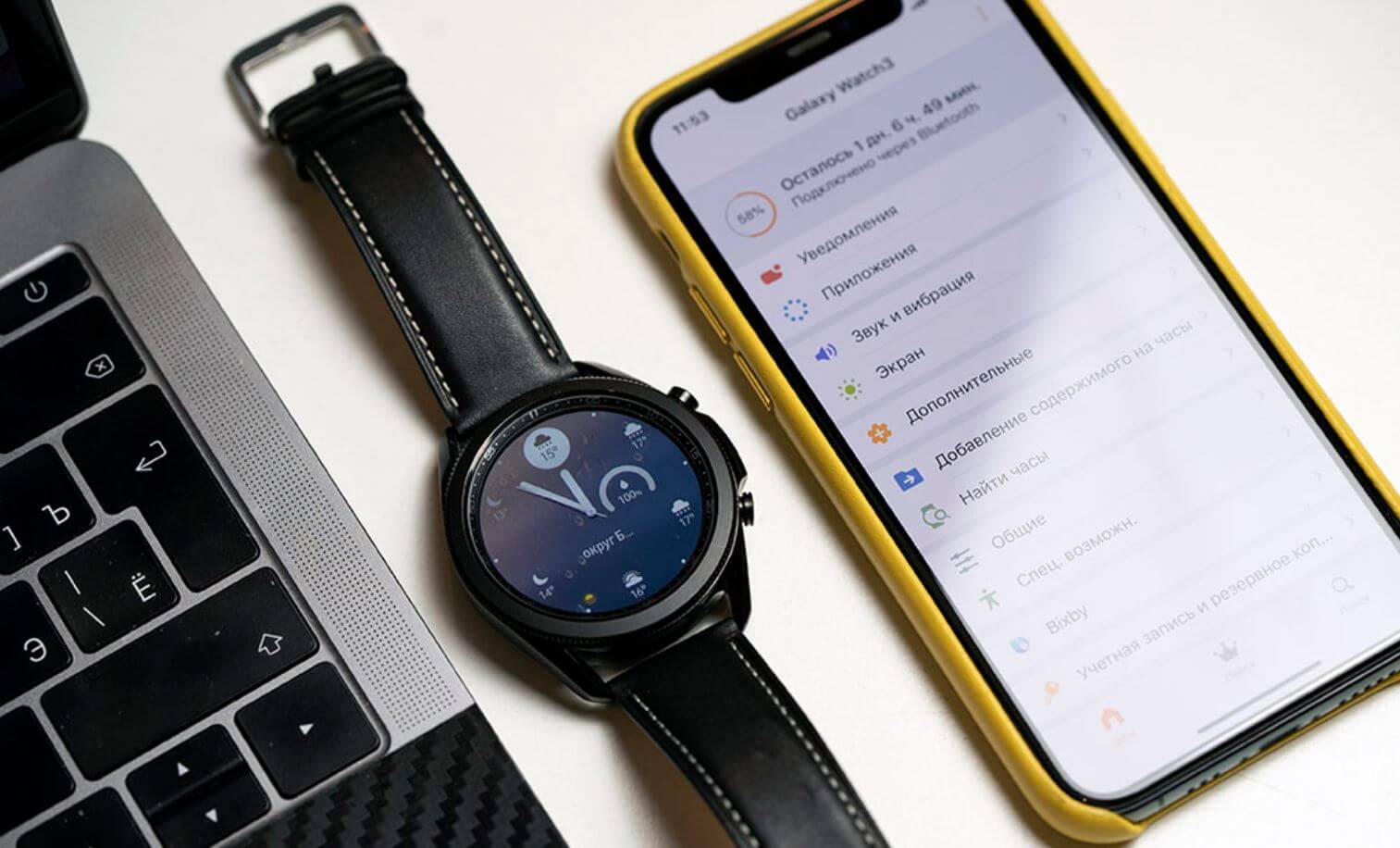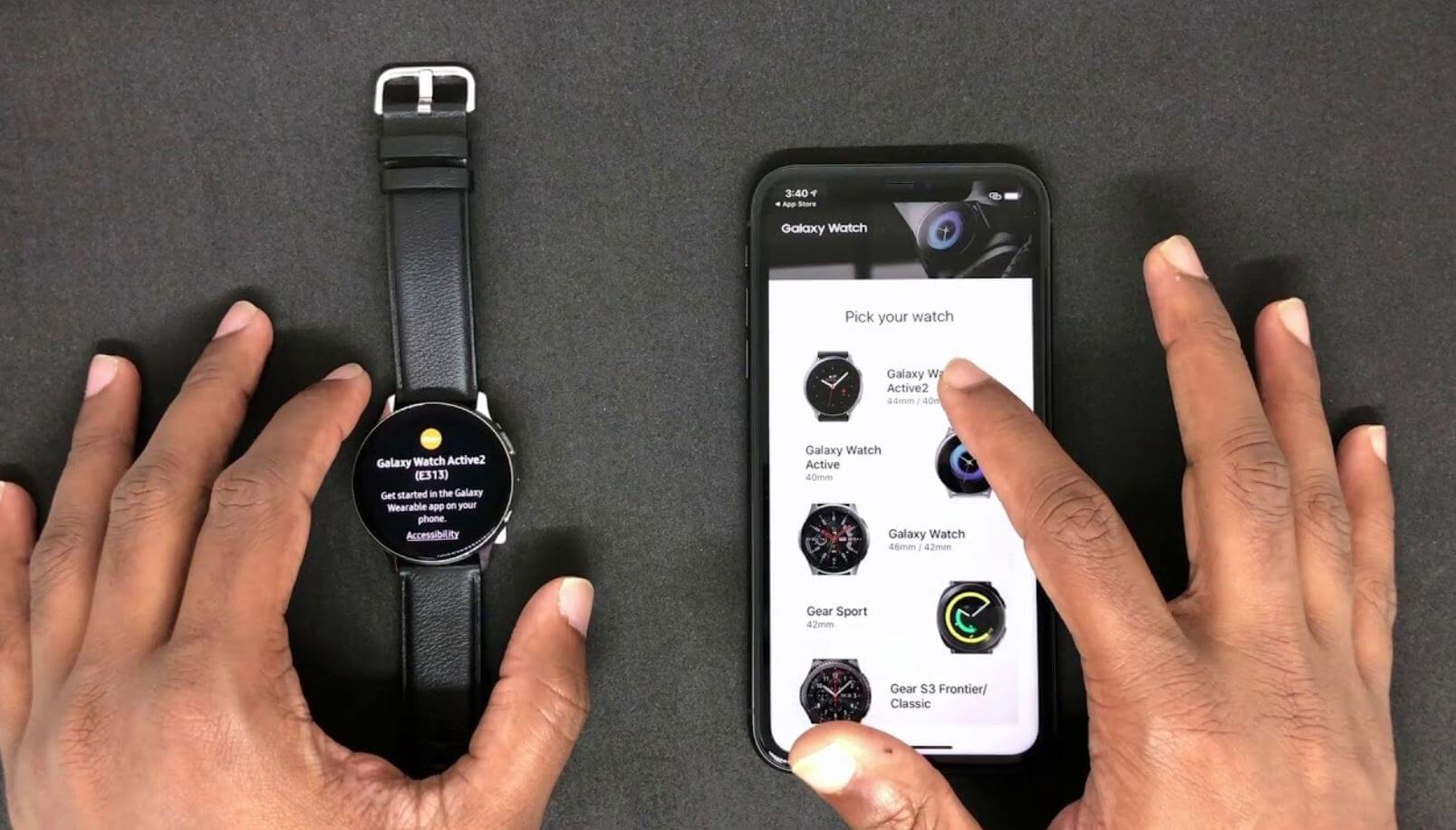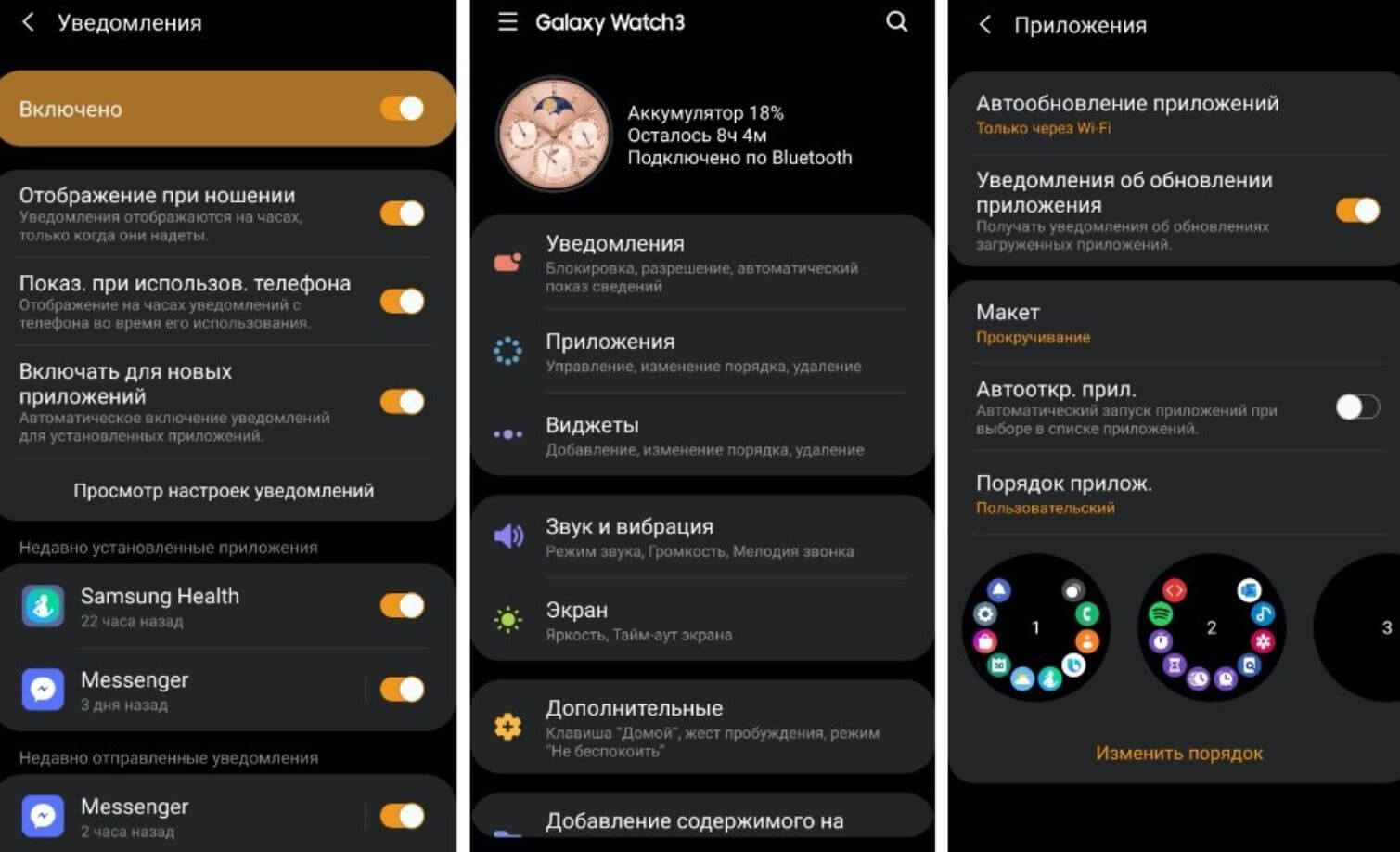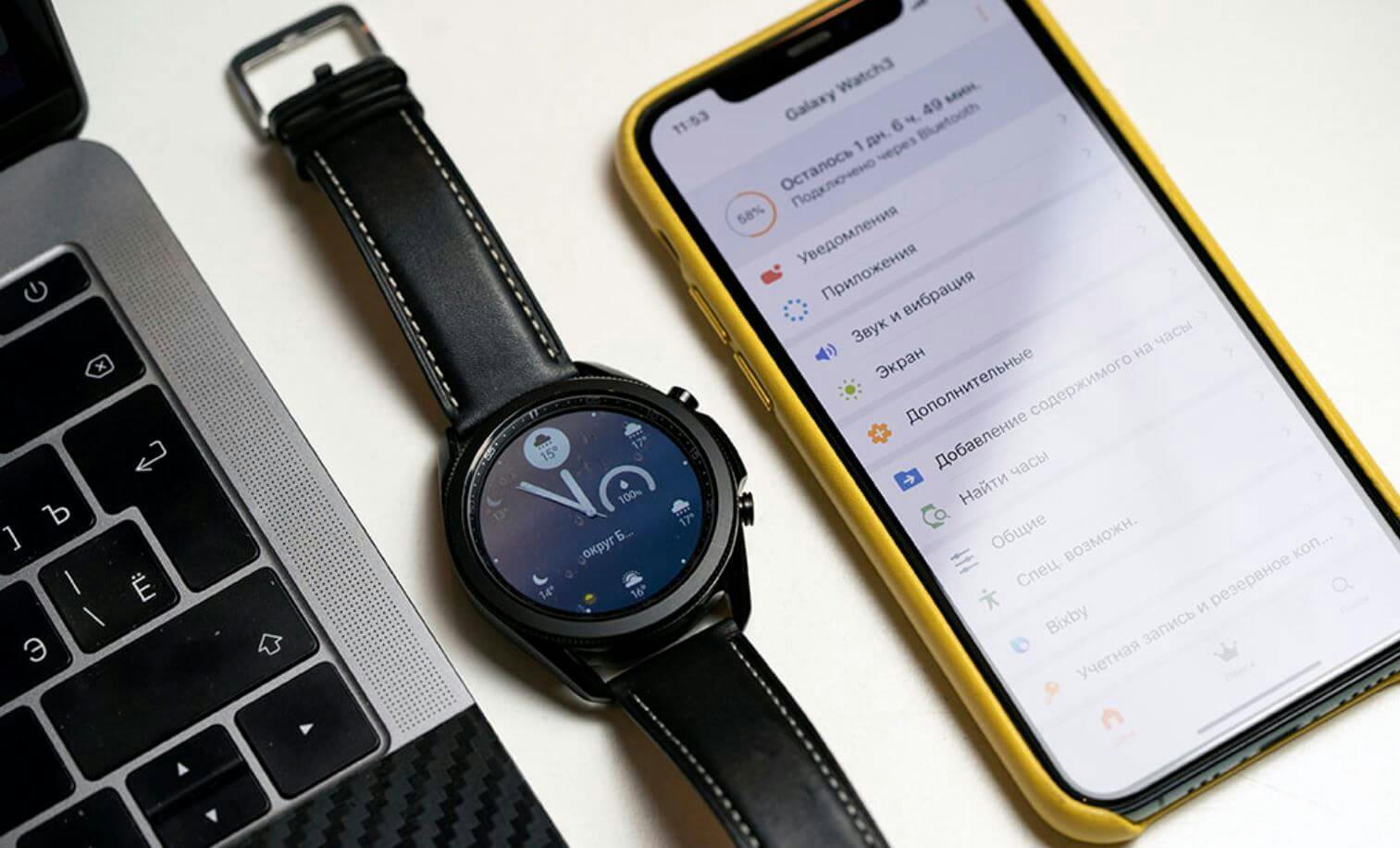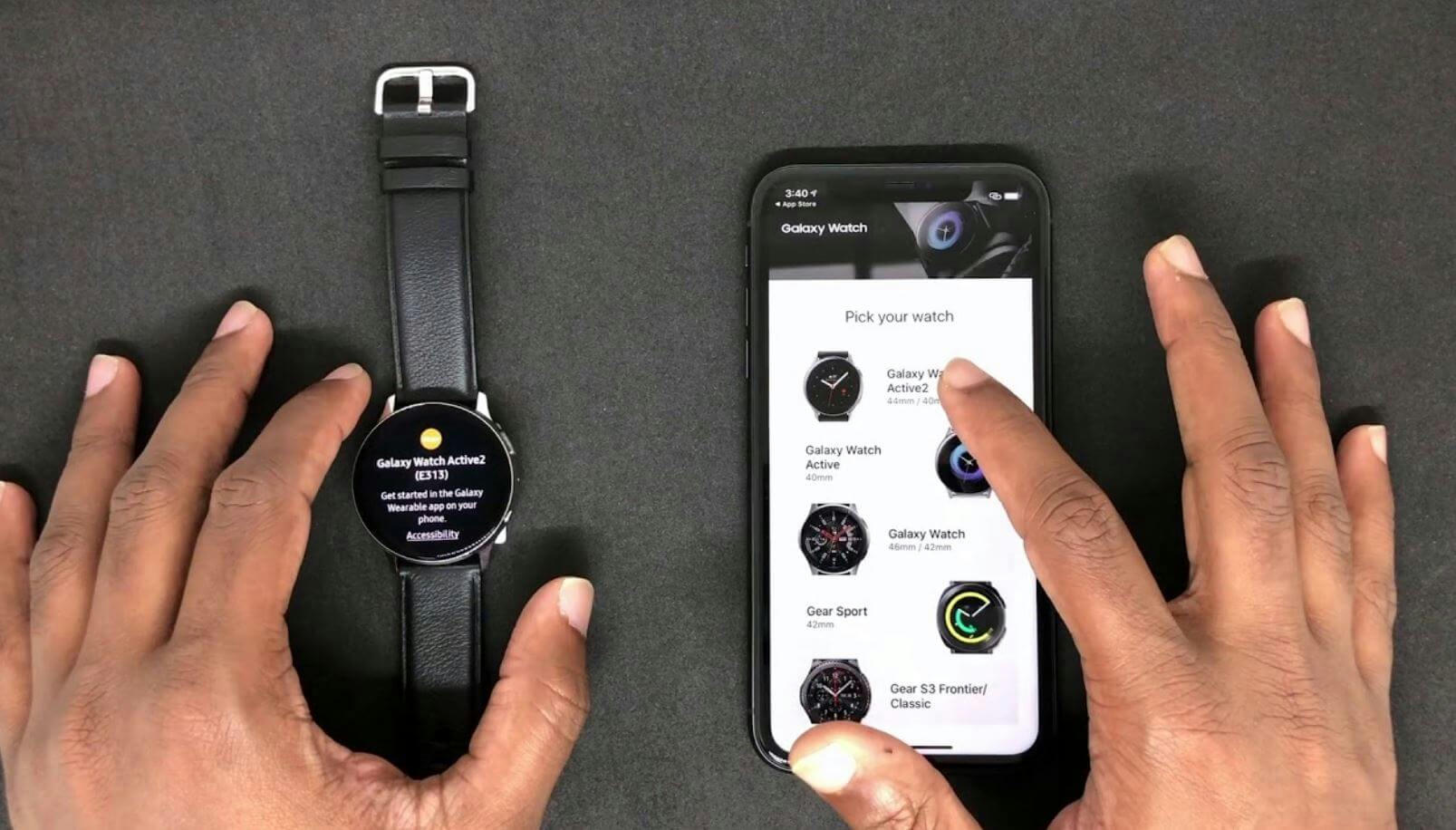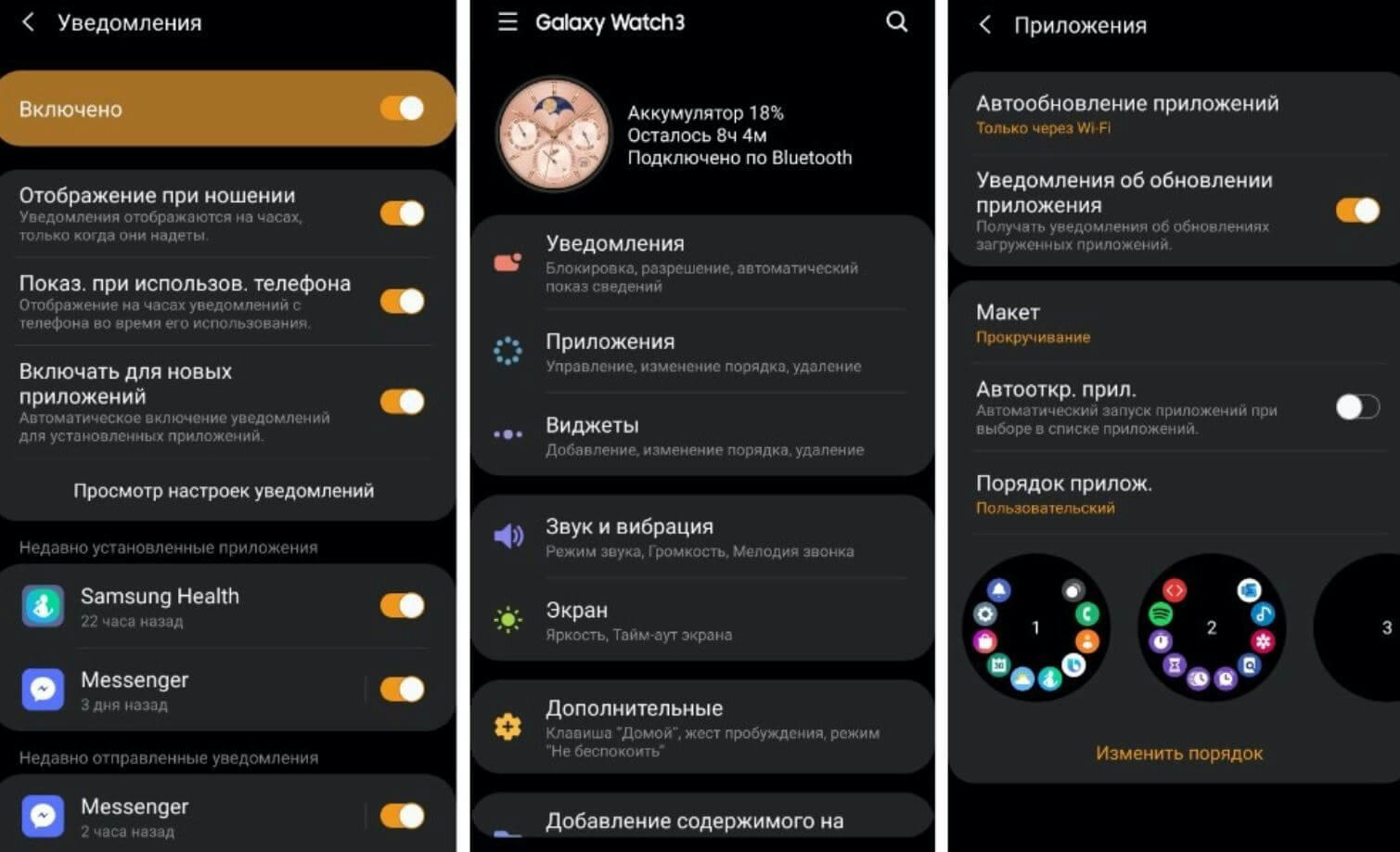- Можно ли подключить часы Самсунг к Айфону
- Как подключить часы Samsung к iPhone
- Какие функции есть у приложения Galaxy Watch
- Как подключить Galaxy Watch 4 к iPhone
- Стоит ли покупать Galaxy Watch для iPhone
- Подключение смартчасов Samsung Gear S2/S3 к любому iPhone
- Как подключить смартчасы Samsung к iPhone
- Можно ли подключить часы Самсунг к Айфону
- Как подключить часы Samsung к iPhone
- Какими функциями обладает приложение Galaxy Watch
- Как подключить Galaxy Watch 4 к iPhone
- Стоит ли покупать Galaxy Watch для iPhone
- Samsung Galaxy Watch не подключается к телефону: 4 простых способа исправить
- 1. Очистить данные кеша
- 2. Проверка обновлений приложений и телефона
- 3. Отключение обоих устройств
- 4. Сброс обоих устройств
- Как исправить, что Galaxy Watch не получает уведомления
- 1. Проверка доступа к уведомлениям
- 2. Настройки уведомлений приложений
Можно ли подключить часы Самсунг к Айфону
Многие считают, что если куплен iPhone, то к нему обязательно нужно покупать только Apple Watch и другие фирменные аксессуары Apple, чтобы придерживаться экосистемы. Оказывается, подключать можно любые умные часы, даже Samsung. Известно об этом давно, а корейская компания потратила уйму времени на то, чтобы добиться полного взаимопонимания между устройствами. Если вас не устраивают Apple Watch, и вы ищете достойный аналог, сомневаясь в его совместимости, рассказываем, как подключить часы Samsung к iPhone.
Разбираемся, можно ли подключить смарт-часы Samsung к iPhone
Как подключить часы Samsung к iPhone
Подключать часы к iPhone очень просто благодаря приложению Galaxy Watch
Подключить часы к iPhone очень просто, страдать вам точно не придется.
- Для начала скачайте бесплатное приложение Galaxy Watch из App Store
- Включите Bluetooth на смартфоне и на часах, если они выключены
- Нажмите «Начать знакомство» и выберите вашу модель часов Samsung из предложенного списка (есть модели Galaxy Watch и Gear)
- Следуйте инструкциям по настройке, которые отображаются на экране
- После успешного подключения ваших часов вы увидите их текущий статус, загляните в настройки, пролистав справа налево, чтобы задать параметры уведомлений, яркости экрана, звука и других приложений.
Это очень удобно, когда есть такое приложение, позволяющее сделать устройство буквально всеядным как, например, Mi Band от Xiaomi, который превосходно работает с любой операционной системой.
Какие функции есть у приложения Galaxy Watch
Приложение Galaxy Watch очень простое и понятное
Приложение Galaxy Watch для iOS не обладает какими-то сверхъестественными функциями. Тем не менее, с его помощью можно комфортно управлять умными часами от Samsung. Вы можете подключать или отключать часы к своему iPhone, устанавливать и настраивать приложения, если вам необходимо, или включать поиск часов, если забыли, где их оставили. Кроме того, удобно реализована функция настройки уведомлений из приложений, чтобы заранее отфильтровать нужные push-уведомления, например, от нашего Telegram-канала, чтобы вовремя узнавать обо всех новостях из мира технологий. Важно помнить, что пользоваться приложением получится только при подключенном аксессуаре. В противном случае функции не будут работать.
Как подключить Galaxy Watch 4 к iPhone
Не так давно компания Samsung представила новое поколение своих умных часов, которые многим пришлись по вкусу. Но, в отличие от предыдущих поколений, их невозможно подключить к устройствам на iOS — об этом мы писали в нашем Яндекс.Дзен. В Samsung также уточнили, что новые Galaxy Watch 4 могут работать только со смартфонами под управлением Android 6.0 и более поздними версиями, а активировать новый аксессуар получится только с помощью смартфона, который поддерживает Google Mobile Services и магазин приложений Google Play.
Стоит ли покупать Galaxy Watch для iPhone
Во-первых, Galaxy Watch выглядят стильно
Apple Watch — отличный вариант, но если вы хотите как-то выделиться, то присмотритесь к Galaxy Watch. Это хороший ежедневный аксессуар с качественным AMOLED-экраном, защитой от воды и двухъядерным процессором Exynos. У модели есть плюсы и минусы, с которыми лучше ознакомиться. Из плюсов:
- Отличный классический дизайн, напоминающий обычные часы
- Большой набор различных датчиков для занятий спорта и отслеживания своего самочувствия
- Яркий экран, на котором четко видно все, даже несмотря на яркий солнечный свет
- Вращающаяся рамка, которая является прекрасным способом управления устройством
- Высокое время автономной работы.
Но важно помнить и о минусах взаимодействия часов Samsung и iPhone, с которыми придется столкнуться.
- Samsung Pay поддерживается только в связке с Android-устройством
- Голосовой помощник Bixby работает не очень хорошо (похуже, чем Siri)
- Ограниченность функций часов из-за iOS (некоторые фишки не будут для вас доступны, увы).
Как показывает практика, ценность экосистемы, порой, бывает слишком преувеличенной. Оказывается, смарт-часы Samsung неплохо работают в паре с iPhone, хоть и не все функции доступны. Другое дело — а нужна ли вам экосистема, если какие-то сторонние аксессуары нравятся больше? Например, вас устраивает соотношение цена/качество. Я знаю много людей, которые не гнушаются использовать устройства с разными OC, не испытывая проблем или ограничений.
Источник
Подключение смартчасов Samsung Gear S2/S3 к любому iPhone
Полезная инструкция для обладателей смартфонов iPhone.
Знаете ли вы, что часы Samsung прекрасно синхронизируются с любым iPhone? Оказывается с Айфонами можно использовать не только Apple Watch.
Ещё в 2017-м Samsung позаботился о том, чтобы их смартчасы серии “Gear” (модели S2, S3, Sport и Fit2 Pro) получили функцию синхронизации с телефонами iPhone. Естественно, эта опция затем перешла и к новым умным часам серии “Galaxy”.
Впервые о синхронизации Samsung Gear со смартфонами iPhone было объявлено в 2015-м. Но Samsung потратил ещё почти 2 года, чтобы создать работоспособный софт для подключения своих смартчасов к iPhone.
Как подключить смартчасы Samsung к iPhone
Этим софтом стало приложение “Gear S”, которое теперь называется “Galaxy Watch (Gear S)”. Вы можете установить его на iPhone совершенно бесплатно из каталога App Store.
Далее, чтобы подключить часы Samsung Gear, откройте установленное приложение, нажмите “Подключить новое устройство” и выберите модель смартчасов, которую вы используете: Gear S2, Gear S3 или Gear Sport (также поддерживаются новые модели серии Galaxy). Только не забудьте заранее включить Bluetooth на смартчасах и телефоне.
Следуйте инструкциям, которые будут появляться на обоих экранах, чтобы процесс подключения прошёл успешно.
Затем на главной странице мобильного приложения вы увидите статус своих умных часов. Пролистайте справа-налево, чтобы попасть в настройки. Там можно задать необходимые параметры уведомлений, звука, дисплея, других приложений и т.д.
Мобильное приложение “Galaxy Watch (Gear S)” позволяет подключить к iPhone смартчасы Gear S2, Gear S3, Gear Sport, а также Galaxy Watch, Galaxy Watch Active и Galaxy Watch Active2. С его помощью можно управлять всеми функциями и другими приложениями, установленными на ваши часы через Galaxy App Store.
Функции:
-подключение/отключение часов Samsung к/от iPhone;
-установка и настройка приложений;
-поиск часов;
-уведомления из приложений (кроме СМС и e-mail).
Настройки и функции приложения “Galaxy Watch (Gear S)” доступны только в тот момент, когда смартчасы Gear или Galaxy непосредственно подключены к iPhone. В случае обрыва связи функции приложения не будут работать.
Источник
Можно ли подключить часы Самсунг к Айфону
Многие люди считают, что если вы купили iPhone, то вам определенно нужно купить только Apple Watch и другие аксессуары под брендом Apple, чтобы придерживаться экосистемы. Оказывается, можно подключить любые смарт-часы, даже Samsung. Об этом было известно давно, и корейская компания потратила много времени, пытаясь добиться полного взаимопонимания между устройствами. Если вас не устраивают Apple Watch, и вы ищете достойный аналог, сомневаясь в его совместимости, мы расскажем вам, как подключить часы Samsung к iPhone.
Мы изучаем возможность подключения смарт-часов Samsung к iPhone
Как подключить часы Samsung к iPhone
Подключить часы к iPhone очень просто благодаря приложению Galaxy Watch
Подключить часы к iPhone очень просто, вам определенно не придется страдать.
- Для начала загрузите бесплатное приложение Galaxy Watch из App Store
- Включите Bluetooth на своем смартфоне и на часах, если они выключены
- Нажмите «Начать знакомство» и выберите модель часов Samsung из предложенного списка (есть модели Galaxy Watch и Gear)
- Следуйте инструкциям по настройке, которые отображаются на экране
- После успешного подключения часов вы увидите их текущее состояние, загляните в настройки, прокручивая справа налево, чтобы задать параметры уведомлений, яркость экрана, звук и другие приложения.
Это очень удобно, когда есть такое приложение, которое позволяет сделать устройство буквально всеядным, как, например, Mi Band от Xiaomi, который отлично работает с любой операционной системой.
Какими функциями обладает приложение Galaxy Watch
Приложение Galaxy Watch очень простое и интуитивно понятное
Приложение Galaxy Watch для iOS не имеет никаких сверхъестественных функций. Тем не менее, с его помощью вы можете комфортно управлять смарт-часами от Samsung. Вы можете подключить или отключить часы к своему iPhone, установить и настроить приложения, если вам нужно, или включить поиск часов, если вы забыли, где их оставили. Кроме того, удобно реализована функция настройки уведомлений из приложений, чтобы заранее отфильтровывать необходимые push-уведомления, например, с нашего Телеграмм-канала, чтобы вовремя узнавать обо всех новостях из мира технологий. Важно помнить, что вы сможете использовать приложение только при подключении аксессуара. В противном случае функции не будут работать.
Как подключить Galaxy Watch 4 к iPhone
Не так давно Samsung представила новое поколение своих умных часов, которые понравились многим людям. Но, в отличие от предыдущих поколений, они не могут быть подключены к устройствам iOS — мы писали об этом в нашем Яндекс.Дзене. Samsung также уточнила, что новые Galaxy Watch 4 могут работать только со смартфонами под управлением Android 6.0 и более поздних версий, и вы можете активировать новый аксессуар только с помощью смартфона, поддерживающего мобильные сервисы Google и магазин приложений Google Play.
Стоит ли покупать Galaxy Watch для iPhone
Во-первых, часы Galaxy выглядят стильно
Apple Watch-отличный вариант, но если вы хотите как-то выделиться, то присмотритесь к Galaxy Watch повнимательнее. Это хороший ежедневный аксессуар с высококачественным экраном AMOLED, защитой от воды и двухъядерным процессором Exynos. У модели есть свои плюсы и минусы, с которыми лучше ознакомиться. Из плюсов:
- Отличный классический дизайн, напоминающий обычные часы
- Большой набор различных датчиков для занятий спортом и отслеживания вашего самочувствия
- Яркий экран, который четко показывает все, даже несмотря на яркий солнечный свет
- Вращающаяся рамка, которая является отличным способом управления устройством
- Высокое время автономной работы.
Но важно помнить о недостатках взаимодействия Samsung watch и iPhone, с которыми вам придется столкнуться.
- Samsung Pay поддерживается только в сочетании с устройством Android
- Голосовой помощник Биксби работает не очень хорошо (хуже, чем Siri)
- Ограниченные функции часов из-за iOS (некоторые чипы вам, увы, будут недоступны).
Как показывает практика, ценность экосистемы иногда слишком преувеличена. Оказывается, смарт-часы Samsung хорошо работают в сочетании с iPhone, хотя доступны не все функции. Другое дело — нужна ли вам экосистема, если вам больше нравятся какие-то сторонние аксессуары? Например, вас устраивает соотношение цена/качество. Я знаю много людей, которые не стесняются использовать устройства с разными ОС, не испытывая проблем или ограничений.
Источник
Samsung Galaxy Watch не подключается к телефону: 4 простых способа исправить
В большинстве случаев сопряжение Samsung Galaxy Watch с совместимым телефоном не составляет труда. Вы должны знать, что временами ситуация может быть самой разной. Наблюдать за бесконечным циклом сопряжения на экране загрузки — неприятное занятие. К счастью, это не конец света.
Часто несколько тривиальных проблем препятствуют подключению и делают процесс сопряжения мучительно медленным. К счастью, есть простые способы решить проблемы с подключением между Samsung Galaxy Watch и вашим телефоном.
Кроме того, у нас есть раздел, в котором объясняются исправления типичных проблем с уведомлениями на Galaxy Watch. Так что читайте до конца.
Также в Guiding Tech
1. Очистить данные кеша
Если процесс сопряжения занимает много времени, вы можете попробовать очистить данные кеша. Как мы уже говорили выше, иногда причина может быть столь же банальной, как старые и избыточные данные. Удаление файла кеша — это простой процесс, при котором система удаляет временные файлы приложения. Не беспокойтесь, кеш перезагрузится, когда вы откроете приложение.
Для этого перейдите в Настройки> Приложения, найдите Samsung Wearable и нажмите Хранилище. Нажмите кнопку «Очистить кеш», когда увидите ее.
2. Проверка обновлений приложений и телефона
Ожидается ли обновление для телефона? Может быть, для приложения? Иногда незавершенное обновление может помешать приложению работать нормально.
Я предлагаю вам сразу же обновить приложение Galaxy Wearable и программное обеспечение вашего телефона. Обратите внимание, что большинство приложений обновляются автоматически через Wi-Fi (и мобильные данные), если вы не изменили это в настройках.
Чтобы проверить это, откройте левое меню приложения Play Store и нажмите «Настройки». > Автообновление приложений.

Кроме того, если на вашем телефоне ожидается обновление программного обеспечения, выберите «Настройки»> «Система»> «Система». обновлений и нажмите кнопку Проверить обновления.
3. Отключение обоих устройств
Я знаю, что это фундаментальный шаг, но он может помочь исправить ситуацию. Если ваш телефон не подключается, лучше всего вручную удалить его из списка сопряженных устройств Bluetooth.
Это так же просто, как открыть меню быстрых настроек, удерживая нажатой кнопку Bluetooth. значок, чтобы перейти в настройки. Войдя, нажмите на значок в виде шестеренки и нажмите «Разорвать пару».
Помните, что это зависит от марки вашего телефона , и эти настройки могут немного отличаться. Отключив часы, перезапустите обычный процесс сопряжения. Скорее всего, это должно работать без проблем.
Если это не так, подумайте об очистке кеша Bluetooth. Bluetooth, как и любые другие приложения для Android, также имеет кеш, который можно очистить, если он работает нестабильно.
Чтобы очистить его, откройте «Настройки» и перейдите в «Приложения». Нажмите на меню из трех точек и выберите Система (или Показать системные процессы).

Теперь прокрутите вниз, пока не увидите Bluetooth вариант. Нажмите на него, выберите «Хранилище» и нажмите кнопку «Очистить кеш».
Также в Guiding Tech
4. Сброс обоих устройств
Если все приведенные выше советы по устранению неполадок не работают, последний вариант — сбросить устройство. Но прежде чем вы это сделаете, сделайте резервную копию своих данных — только если приложение позволяет это. В моем случае приложение зависло и отказывалось перемещаться с экрана сопряжения.
Чтобы сбросить часы, перейдите к настройкам часов и поверните безель, пока не увидите Общие.
Нажмите на него, прокрутите вниз и выберите «Сброс». В то же время не забудьте сбросить приложение Galaxy Wearable.
На практике есть два способа сделать это. Вы можете удалить приложение прямо со своего телефона и переустановить его. Но если вы не хотите повторять этот беспорядок, вы можете просто сбросить данные приложения.
Для этого перейдите в «Настройки»> «Приложения», найдите устройство Galaxy Wearable и нажмите «Хранилище». > Очистить данные приложения.
Это сбросит все настройки, такие как предпочтения, информация об учетной записи и имя телефона. После этого указанное приложение будет похоже на недавно установленное приложение.
Когда оба процесса будут на месте, просто настройте часы с нуля. Скорее всего, он отлично подключится.
Кроме того, проверяли ли вы, включен ли режим энергосбережения? Если да, отключите его, чтобы обеспечить стабильное соединение с телефоном.
Также в Guiding Tech
Как исправить, что Galaxy Watch не получает уведомления
Помимо нестабильной связи между телефоном и часами, у Samsung Galaxy Watch есть еще одна проблема — периодические уведомления, которые могут раздражать.
Это правда, что вы не будете получать уведомления, если вы выходите из зоны действия телефона. Однако оба устройства должны автоматически повторно подключиться, когда вернутся в диапазон.
Если вы не делаете ничего подобного, то у вас есть шанс внести следующие исправления.
1. Проверка доступа к уведомлениям
Всегда рекомендуется проверять доступ к уведомлениям подключаемого модуля Galaxy Wearable. Откройте «Настройки» на телефоне и найдите «Особый доступ». Нажмите на него, чтобы открыть и выбрать Доступ к уведомлениям.

Включите переключатель Galaxy Wearable Plugin.
2. Настройки уведомлений приложений
Если вам не хватает уведомлений от одного приложения, скорее всего, они отключены. Чтобы внести изменения, перейдите в настройки уведомлений в приложении, нажмите «Управление уведомлениями» и проверьте, включено ли приложение.
Источник